sat nav PEUGEOT EXPERT 2021 Instruksjoner for bruk (in Norwegian)
[x] Cancel search | Manufacturer: PEUGEOT, Model Year: 2021, Model line: EXPERT, Model: PEUGEOT EXPERT 2021Pages: 324, PDF Size: 10.89 MB
Page 272 of 324
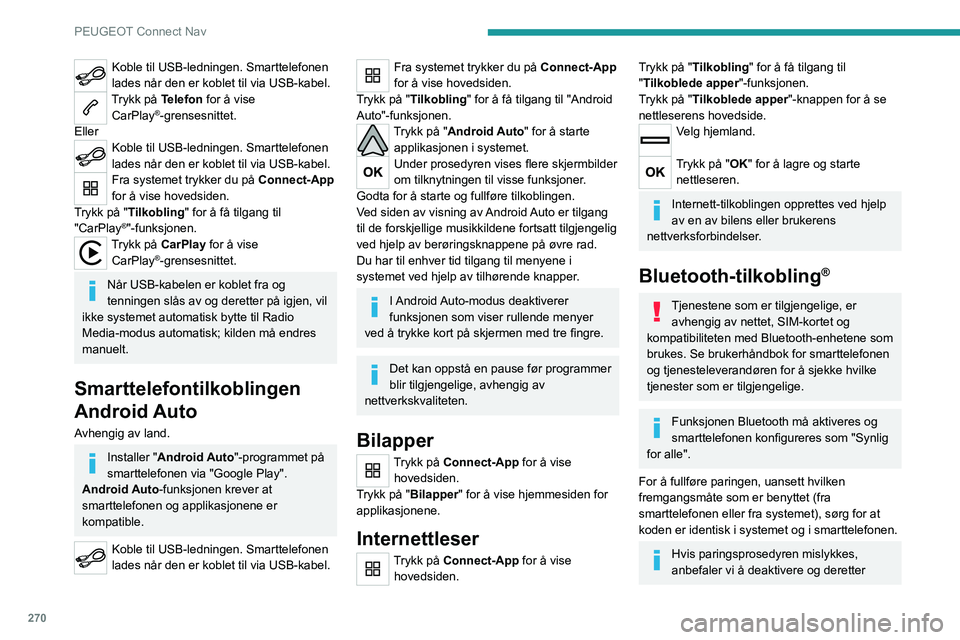
270
PEUGEOT Connect Nav
Koble til USB-ledningen. Smarttelefonen
lades når den er koblet til via USB-kabel.
Trykk på Telefon for å vise CarPlay®-grensesnittet.
Eller
Koble til USB-ledningen. Smarttelefonen
lades når den er koblet til via USB-kabel.
Fra systemet trykker du på Connect-App
for å vise hovedsiden.
Trykk på "Tilkobling " for å få tilgang til
"CarPlay
®"-funksjonen.Trykk på CarPlay for å vise CarPlay®-grensesnittet.
Når USB-kabelen er koblet fra og
tenningen slås av og deretter på igjen, vil
ikke systemet automatisk bytte til Radio
Media-modus automatisk; kilden må endres
manuelt.
Smarttelefontilkoblingen
Android Auto
Avhengig av land.
Installer "Android Auto"-programmet på
smarttelefonen via "Google Play".
Android Auto-funksjonen krever at
smarttelefonen og applikasjonene er
kompatible.
Koble til USB-ledningen. Smarttelefonen
lades når den er koblet til via USB-kabel.
Fra systemet trykker du på Connect-App
for å vise hovedsiden.
Trykk på "Tilkobling " for å få tilgang til "Android
Auto"-funksjonen.
Trykk på "Android Auto" for å starte applikasjonen i systemet.
Under prosedyren vises flere skjermbilder
om tilknytningen til visse funksjoner.
Godta for å starte og fullføre tilkoblingen.
Ved siden av visning av Android Auto er tilgang
til de forskjellige musikkildene fortsatt tilgjengelig
ved hjelp av berøringsknappene på øvre rad.
Du har til enhver tid tilgang til menyene i
systemet ved hjelp av tilhørende knapper.
I Android Auto-modus deaktiverer
funksjonen som viser rullende menyer
ved å trykke kort på skjermen med tre fingre.
Det kan oppstå en pause før programmer
blir tilgjengelige, avhengig av
nettverkskvaliteten.
Bilapper
Trykk på Connect-App for å vise hovedsiden.
Trykk på "Bilapper" for å vise hjemmesiden for
applikasjonene.
Internettleser
Trykk på Connect-App for å vise hovedsiden.
Trykk på "Tilkobling " for å få tilgang til
"Tilkoblede apper "-funksjonen.
Trykk på "Tilkoblede apper "-knappen for å se
nettleserens hovedside.
Velg hjemland.
Trykk på "OK" for å lagre og starte nettleseren.
Internett-tilkoblingen opprettes ved hjelp
av en av bilens eller brukerens
nettverksforbindelser.
Bluetooth-tilkobling®
Tjenestene som er tilgjengelige, er avhengig av nettet, SIM-kortet og
kompatibiliteten med Bluetooth-enhetene som
brukes. Se brukerhåndbok for smarttelefonen
og tjenesteleverandøren for å sjekke hvilke
tjenester som er tilgjengelige.
Funksjonen Bluetooth må aktiveres og
smarttelefonen konfigureres som "Synlig
for alle".
For å fullføre paringen, uansett hvilken
fremgangsmåte som er benyttet (fra
smarttelefonen eller fra systemet), sørg for at
koden er identisk i systemet og i smarttelefonen.
Hvis paringsprosedyren mislykkes,
anbefaler vi å deaktivere og deretter
aktivere Bluetooth-funksjonen på
smarttelefonen.
Fremgangsmåte på smarttelefonen
Velg navnet på systemet i den listen med
enheter som er funnet.
På systemet godtar du forespørselen om
tilkobling av smarttelefonen.
Fremgangsmåte fra systemet
Trykk på Connect-App for å vise hovedsiden.
Trykk på "OPSJONER"-knappen for å få tilgang
til sekundærsiden.
Trykk på "Bluetooth-tilkobling".
Velg "Søke".
Listen med registrerte smarttelefoner
vises.
Velg navnet på den valgte smarttelefonen
fra listen.
Avhengig av type smarttelefon kan du bli bedt om å akseptere eller ikke akseptere
overføring av kontakter og meldinger.
Deling av tilkobling
Systemet tilbyr å koble til smarttelefonen med 3
profiler:
– "Telefon" (håndfrisett, kun telefon),
– "Streaming" (strømming: trådløs avspilling av
lydfiler på smarttelefonen).
Page 275 of 324
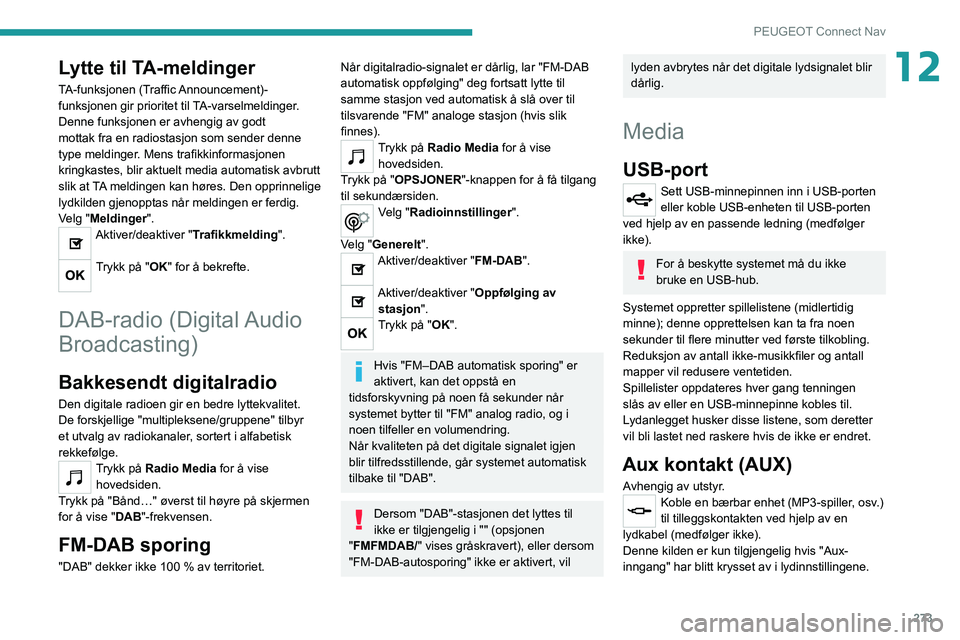
273
PEUGEOT Connect Nav
12Lytte til TA-meldinger
TA-funksjonen (Traffic Announcement)-
funksjonen gir prioritet til TA-varselmeldinger.
Denne funksjonen er avhengig av godt
mottak fra en radiostasjon som sender denne
type meldinger. Mens trafikkinformasjonen
kringkastes, blir aktuelt media automatisk avbrutt
slik at TA meldingen kan høres. Den opprinnelige
lydkilden gjenopptas når meldingen er ferdig.
Velg "Meldinger".
Aktiver/deaktiver "Trafikkmelding".
Trykk på "OK" for å bekrefte.
DAB-radio (Digital Audio
Broadcasting)
Bakkesendt digitalradio
Den digitale radioen gir en bedre lyttekvalitet.
De forskjellige "multipleksene/gruppene" tilbyr
et utvalg av radiokanaler, sortert i alfabetisk
rekkefølge.
Trykk på Radio Media for å vise
hovedsiden.
Trykk på "Bånd…" øverst til høyre på skjermen
for å vise "DAB"-frekvensen.
FM-DAB sporing
"DAB" dekker ikke 100 % av territoriet.
Når digitalradio-signalet er dårlig, lar "FM-DAB
automatisk oppfølging" deg fortsatt lytte til
samme stasjon ved automatisk å slå over til
tilsvarende "FM" analoge stasjon (hvis slik
finnes).
Trykk på Radio Media for å vise
hovedsiden.
Trykk på "OPSJONER"-knappen for å få tilgang
til sekundærsiden.
Velg "Radioinnstillinger ".
Velg "Generelt".
Aktiver/deaktiver "FM-DAB".
Aktiver/deaktiver "Oppfølging av stasjon".
Trykk på "OK".
Hvis "FM–DAB automatisk sporing" er
aktivert, kan det oppstå en
tidsforskyvning på noen få sekunder når
systemet bytter til "FM" analog radio, og i
noen tilfeller en volumendring.
Når kvaliteten på det digitale signalet igjen
blir tilfredsstillende, går systemet automatisk
tilbake til "DAB".
Dersom "DAB"-stasjonen det lyttes til
ikke er tilgjengelig i "" (opsjonen
"FMFMDAB/" vises gråskravert), eller dersom
"FM-DAB-autosporing" ikke er aktivert, vil
lyden avbrytes når det digitale lydsignalet blir
dårlig.
Media
USB-port
Sett USB-minnepinnen inn i USB-porten
eller koble USB-enheten til USB-porten
ved hjelp av en passende ledning (medfølger
ikke).
For å beskytte systemet må du ikke
bruke en USB-hub.
Systemet oppretter spillelistene (midlertidig
minne); denne opprettelsen kan ta fra noen
sekunder til flere minutter ved første tilkobling.
Reduksjon av antall ikke-musikkfiler og antall
mapper vil redusere ventetiden.
Spillelister oppdateres hver gang tenningen
slås av eller en USB-minnepinne kobles til.
Lydanlegget husker disse listene, som deretter
vil bli lastet ned raskere hvis de ikke er endret.
Aux kontakt (AUX)
Avhengig av utstyr.Koble en bærbar enhet (MP3-spiller, osv.)
til tilleggskontakten ved hjelp av en
lydkabel (medfølger ikke).
Denne kilden er kun tilgjengelig hvis "Aux-
inngang" har blitt krysset av i lydinnstillingene.
Page 282 of 324
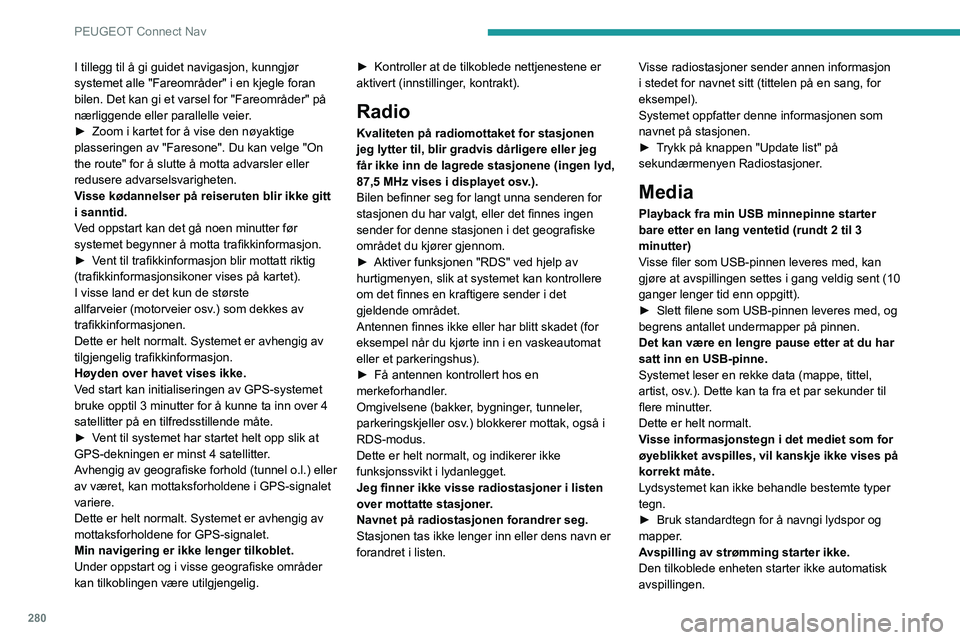
280
PEUGEOT Connect Nav
I tillegg til å gi guidet navigasjon, kunngjør
systemet alle "Fareområder" i en kjegle foran
bilen. Det kan gi et varsel for "Fareområder" på
nærliggende eller parallelle veier.
►
Zoom i kartet for å vise den nøyaktige
plasseringen av "Faresone". Du kan velge "On
the route" for å slutte å motta advarsler eller
redusere advarselsvarigheten.
V
isse kødannelser på reiseruten blir ikke gitt
i sanntid.
Ved oppstart kan det gå noen minutter før
systemet begynner å motta trafikkinformasjon.
►
V
ent til trafikkinformasjon blir mottatt riktig
(trafikkinformasjonsikoner vises på kartet).
I visse land er det kun de største
allfarveier (motorveier osv.) som dekkes av
trafikkinformasjonen.
Dette er helt normalt. Systemet er avhengig av
tilgjengelig trafikkinformasjon.
Høyden over havet vises ikke.
Ved start kan initialiseringen av GPS-systemet
bruke opptil 3 minutter for å kunne ta inn over 4
satellitter på en tilfredsstillende måte.
►
V
ent til systemet har startet helt opp slik at
GPS-dekningen er minst 4 satellitter.
Avhengig av geografiske forhold (tunnel o.l.) eller
av været, kan mottaksforholdene i GPS-signalet
variere.
Dette er helt normalt. Systemet er avhengig av
mottaksforholdene for GPS-signalet.
Min navigering er ikke lenger tilkoblet.
Under oppstart og i visse geografiske områder
kan tilkoblingen være utilgjengelig. ►
Kontroller at de tilkoblede nettjenestene er
aktivert (innstillinger , kontrakt).
Radio
Kvaliteten på radiomottaket for stasjonen
jeg lytter til, blir gradvis dårligere eller jeg
får ikke inn de lagrede stasjonene (ingen lyd,
87,5 MHz vises i displayet osv.).
Bilen befinner seg for langt unna senderen for
stasjonen du har valgt, eller det finnes ingen
sender for denne stasjonen i det geografiske
området du kjører gjennom.
►
Aktiver funksjonen "RDS" ved hjelp av
hurtigmenyen, slik at systemet kan kontrollere
om det finnes en kraftigere sender i det
gjeldende området.
Antennen finnes ikke eller har blitt skadet (for
eksempel når du kjørte inn i en vaskeautomat
eller et parkeringshus).
►
Få antennen kontrollert hos en
merkeforhandler
.
Omgivelsene (bakker, bygninger, tunneler,
parkeringskjeller osv.) blokkerer mottak, også i
RDS-modus.
Dette er helt normalt, og indikerer ikke
funksjonssvikt i lydanlegget.
Jeg finner ikke visse radiostasjoner i listen
over mottatte stasjoner.
Navnet på radiostasjonen forandrer seg.
Stasjonen tas ikke lenger inn eller dens navn er
forandret i listen. Visse radiostasjoner sender annen informasjon
i stedet for navnet sitt (tittelen på en sang, for
eksempel).
Systemet oppfatter denne informasjonen som
navnet på stasjonen.
►
T rykk på knappen "Update list" på
sekundærmenyen Radiostasjoner.
Media
Playback fra min USB minnepinne starter
bare etter en lang ventetid (rundt 2 til 3
minutter)
Visse filer som USB-pinnen leveres med, kan
gjøre at avspillingen settes i gang veldig sent (10
ganger lenger tid enn oppgitt).
►
Slett filene som USB-pinnen leveres med, og
begrens antallet undermapper på pinnen.
Det kan være en lengre pause etter at du har
satt inn en USB-pinne.
Systemet leser en rekke data (mappe, tittel,
artist, osv
.). Dette kan ta fra et par sekunder til
flere minutter.
Dette er helt normalt.
Visse informasjonstegn i det mediet som for
øyeblikket avspilles, vil kanskje ikke vises på
korrekt måte.
Lydsystemet kan ikke behandle bestemte typer
tegn.
►
Bruk standardtegn for å navngi lydspor og
mapper
.
Avspilling av strømming starter ikke.
Den tilkoblede enheten starter ikke automatisk
avspillingen.
► For å starte avspillingen fra enheten.
Spornavn og spilletider vises ikke på
lydstreaming-skjermbildet.
Bluetooth-profilen tillater ikke overføring av disse
informasjonene.
Telephone
Jeg greier ikke å tilkoble Bluetooth-telefonen.
Det kan være at enhetens Bluetooth-funksjon er
deaktivert eller at apparatet ikke er synlig.
► Kontroller at Bluetooth på telefonen din er
aktivert.
► Sjekk i telefonens innstillinger at den er
"synlig for alle".
► Deaktiver og aktiver deretter telefonens
Bluetooth-funksjon.
Bluetooth-telefonen er ikke kompatibel med
systemet.
► Du kan sjekke telefonens kompatibilitet på
nettstedet for merket (tjenester).
Android Auto og/eller CarPlay virker ikke.
Android Auto og CarPlay aktiveres kanskje ikke
hvis USB-ledningene er av dårlig kvalitet.
► Bruk autentiske USB-ledninger for å sikre
kompatibilitet.
Android Auto og/eller CarPlay virker ikke.
Android Auto og CarPlay er ikke tilgjengelig i alle
land.
► Du finner ut hvilke land som støttes, på
nettstedene til Google Android Auto eller Apple.
Lyden til telefonen tilkoblet i Bluetooth kan
ikke høres.
Page 284 of 324
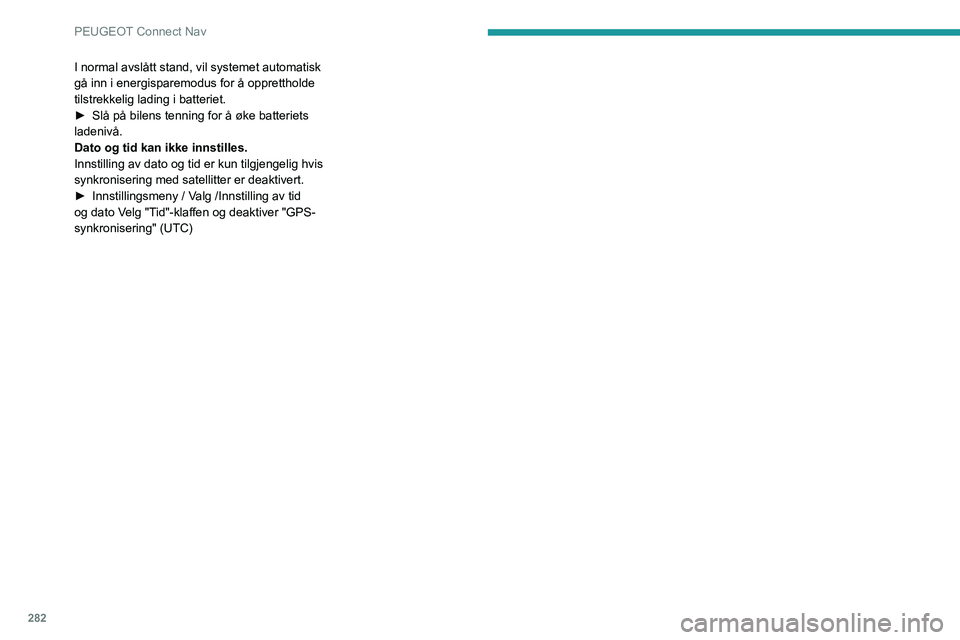
282
PEUGEOT Connect Nav
I normal avslått stand, vil systemet automatisk
gå inn i energisparemodus for å opprettholde
tilstrekkelig lading i batteriet.
►
Slå på bilens tenning for å øke batteriets
ladenivå.
Dato og tid kan ikke innstilles.
Innstilling av dato og tid er kun tilgjengelig hvis
synkronisering med satellitter er deaktivert.
►
Innstillingsmeny / V
alg /Innstilling av tid
og dato Velg "Tid"-klaffen og deaktiver "GPS-
synkronisering" (UTC)
Page 291 of 324
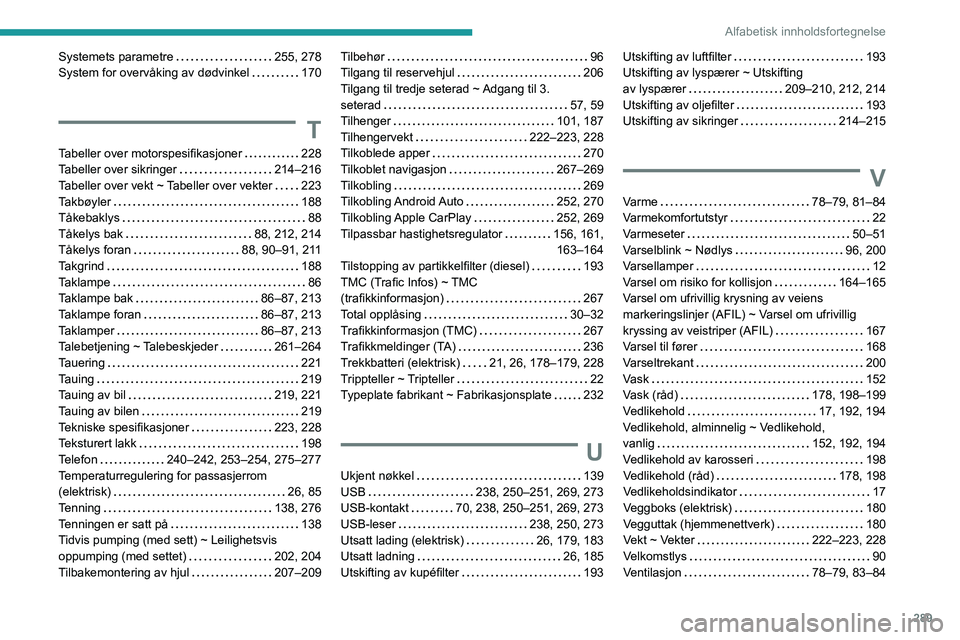
289
Alfabetisk innholdsfortegnelse
Systemets parametre 255, 278
System for overvåking av dødvinkel
170
T
Tabeller over motorspesifikasjoner 228
Tabeller over sikringer
214–216
Tabeller over vekt ~ Tabeller over vekter
223
Takbøyler
188
Tåkebaklys
88
Tåkelys bak
88, 212, 214
Tåkelys foran
88, 90–91, 211
Takgrind
188
Taklampe
86
Taklampe bak
86–87, 213
Taklampe foran
86–87, 213
Taklamper
86–87, 213
Talebetjening ~ Talebeskjeder
261–264
Tauering
221
Tauing
219
Tauing av bil
219, 221
Tauing av bilen
219
Tekniske spesifikasjoner
223, 228
Teksturert lakk
198
Telefon
240–242, 253–254, 275–277
Temperaturregulering for passasjerrom
(elektrisk)
26, 85
Tenning
138, 276
Tenningen er satt på
138
Tidvis pumping (med sett) ~ Leilighetsvis
oppumping (med settet)
202, 204
Tilbakemontering av hjul
207–209
Tilbehør 96
Tilgang til reservehjul
206
Tilgang til tredje seterad ~ Adgang til 3.
seterad
57, 59
Tilhenger
101, 187
Tilhengervekt
222–223, 228
Tilkoblede apper
270
Tilkoblet navigasjon
267–269
Tilkobling
269
Tilkobling Android Auto
252, 270
Tilkobling Apple CarPlay
252, 269
Tilpassbar hastighetsregulator
156, 161, 163–164
Tilstopping av partikkelfilter (diesel)
193
TMC (Trafic Infos) ~ TMC
(trafikkinformasjon)
267
Total opplåsing
30–32
Trafikkinformasjon (TMC)
267
Trafikkmeldinger (TA)
236
Trekkbatteri
(elektrisk)
21, 26, 178–179, 228
Trippteller ~ Tripteller
22
Typeplate fabrikant ~ Fabrikasjonsplate
232
U
Ukjent nøkkel 139
USB
238, 250–251, 269, 273
USB-kontakt
70, 238, 250–251, 269, 273
USB-leser
238, 250, 273
Utsatt lading (elektrisk)
26, 179, 183
Utsatt ladning
26, 185
Utskifting av kupéfilter
193
Utskifting av luftfilter 193
Utskifting av lyspærer ~ Utskifting
av lyspærer
209–210, 212, 214
Utskifting av oljefilter
193
Utskifting av sikringer
214–215
V
Varme 78–79, 81–84
Varmekomfortutstyr
22
Varmeseter
50–51
Varselblink ~ Nødlys
96, 200
Varsellamper
12
Varsel om risiko for kollisjon
164–165
Varsel om ufrivillig krysning av veiens
markeringslinjer (AFIL) ~ Varsel om ufrivillig
kryssing av veistriper (AFIL)
167
Varsel til fører
168
Varseltrekant
200
Vask
152
Vask (råd)
178, 198–199
Vedlikehold
17, 192, 194
Vedlikehold, alminnelig ~ Vedlikehold,
vanlig
152, 192, 194
Vedlikehold av karosseri
198
Vedlikehold (råd)
178, 198
Vedlikeholdsindikator
17
Veggboks (elektrisk)
180
Vegguttak (hjemmenettverk)
180
Vekt ~ Vekter
222–223, 228
Velkomstlys
90
Ventilasjon
78–79, 83–84